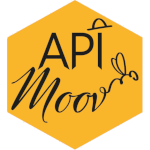Accueil » Mode d’emploi détaillé
Création des ruchers et des ruches
Création d'un rucher
Vous commencez par créer votre /vos ruchers dans l’application.
Création des ruches
Une fois le/les ruchers créés, vous pouvez créer des ruches dans votre/vos ruchers. Ce que nous appelons « ruche » dans l’application est un « contenant » qui peut-être une ruche, une ruchette, une nucléi… Chaque fois que vous créez un contenant l’informatique crée un ID unique de colonie et un ID unique de reine.
Vous pouvez aussi créer ces ruches « à la voix » pour une plus grande facilité de saisie de vos informations
Synchronisation / Sauvegarde des données
(accessible que pour les abonnés)
Vos données terrain ne sont sauvegardées « hors de votre téléphone » que si vous « synchronisez », vous envoyez alors les informations stockées sur votre téléphone vers notre base de données sécurisée. Vous devez lancer cette « synchronisation » lorsque que vous vous trouvez dans une zone avec une bonne connexion internet.
Gestion "à la Ruche" ou gestion "au Rucher"
Vous pouvez choisir, pour tous vos ruchers, une gestion « à la ruche » => vous entrez alors toutes les colonies du rucher dans l’application et vous pouvez enregistrer des visites « de ruche » ou des visites « de rucher » (constats et actions « collectifs » qui s’appliquent à toutes les ruches du rucher).
Ou vous pouvez choisir une gestion « au rucher » => aucune colonie n’est identifiée dans l’application, on déclare juste la composition du rucher, on ne peut effectuer que des visites de ruchers.
Visites des Ruchers, Ruches
Visite de Rucher en gestion "à la ruche"
En gestion « à la ruche » vous avez accès à toutes les visites, visites de ruches mais aussi visite de ruchers. Lors d’une visite de rucher, vous effectuez des constats ou actions collectifs et l’application va se charger de dupliquer cette information sur toutes les ruches inscrites dans votre rucher. Vous pouvez aussi renseigner ces visites de ruchers « à la voix »
Visite de rucher en gestion "au rucher"
En gestion « au rucher » la visite de rucher comporte beaucoup plus de constats : en effet vous déclarez la compostion de votre rucher : quelle est la quantité de colonies, d’orphelines, de bourdonneuses, de colonies avec une reine de 2021, 2022…. dans votre rucher. Par contre vous ne pouvez avoir aucune ruche identifiée dans votre liste de ruches et donc aucune « visite de ruche ». Vous pouvez renseigner les visites de ruchers « à la voix »
Visite de ruche et modification de date
Dès qu’une ruche a été créée, vous pourrez alors créer des visites de cette ruche et, à tout moment, vous pourrez rouvrir ces visites et les modifier, y ajouter des informations, et même modifier la date… Vous pouvez aussi renseigner ces visites de ruches « à la voix »
Suppression de visites, ruches ou ruchers
Vous pouvez supprimer dans l’application les visites, ruches et ruchers. Mais attention de ne pas « supprimer » une ruche (et donc la colonie liée) si vous avez de l’historique de visites effectuées sur cette colonie. L’objectif est de garder l’historique de la vie de vos colonies. Si une colonie meurt, il faut déclarer la « colonie morte » pour « libérer la ruche » (ne pas « supprimer » la ruche, ce qui supprime aussi l’historique de la colonie)
Modification visite de Ruche
Pour toute visite de ruche créée, vous pouvez à tout moment rouvrir cette visite et la modifier ou ajouter des informations… Vous pouvez aussi effectuer ces modifications à la voix « à la voix »
Modification visite de rucher et commentaire libre
Pour toute visite de rucher créée , vous pouvez à tout moment rouvrir cette visite et la modifier ou ajouter des informations… Dans cette vidéo vous voyez également comment remplir le « commentaire libre » de la visite. Vous pouvez aussi effectuer les modifications de visite « à la voix »
Navigation, codes couleurs et autres fonctions
Navigation et Burger Menu
Il est très facile de naviguer entre rucher, ruches, visites, consulter les informations, les modifier…. Plusieurs fonctionnalités sont accessibles depuis le menu en haut à gauche. Notamment la fonctionnalité « Synchroniser » qui vous permet d’envoyer vos infos vers la base de données sécurisée et d’obtenir ensuite les tableaux de bord. La navigation « à la voix » est également très simple
Codes couleurs, pictos et alertes
Des codes couleurs, pictos, alertes vous permettent de visualiser rapidement toutes les informations sur l’état de santé de vos colonies, ce qui a été constaté lors des dernières visites, les urgences… Les pictos vous aident aussi, lorsque que vous regardez la liste des visites d’une ruche, à tout de suite visualiser l’évolution de votre colonie, de visite en visite. Les alertes sont calculées automatiquement en fonction des infos enregistrées.
Récapitulatif des pictogrammes utilisés
Pour compléter la vidéo sur les codes couleurs, pictos, alertes voici un récapitulatif de tous les pictos utilisés pour des alertes ou pour exprimer les constats et actions effectués lors de visites de ruches
Transfert d'un contenant vers un autre contenant / Transfert complet de colonies
Ce que nous appelons « ruche » dans l’application est un « contenant » qui peut-être une ruche, une ruchette, une nucléi… Chaque fois que vous créez un contenant l’informatique crée un ID unique de colonie et un ID unique de reine. Nous voyons dans cette vidéo comment transférer tout le contenu d’un contenant à un autre (ex. : passage ruchette à ruche)
Transhumance / déplacements ruches
(accessible que pour les abonnés)
ApiMoov permet à ses abonnés d’enregistrer, et donc de conserver l’historique de tous les déplacements de vos colonies/ruches. Dans cette vidéo nous vous expliquons comment déplacer plusieurs ou toutes les ruches d’un de vos ruchers vers un autre rucher. Chacun des emplacements où vos colonies/ruches peuvent être installés doivent être créés dans l’application comme « ruchers »
Pour tous ceux qui sont abonnés, vous retrouverez tous vos tableaux de suivi de déplacement (comme tous les autres tableaux d’analyse) sur l’accès ordinateur. Lien vers le portail web